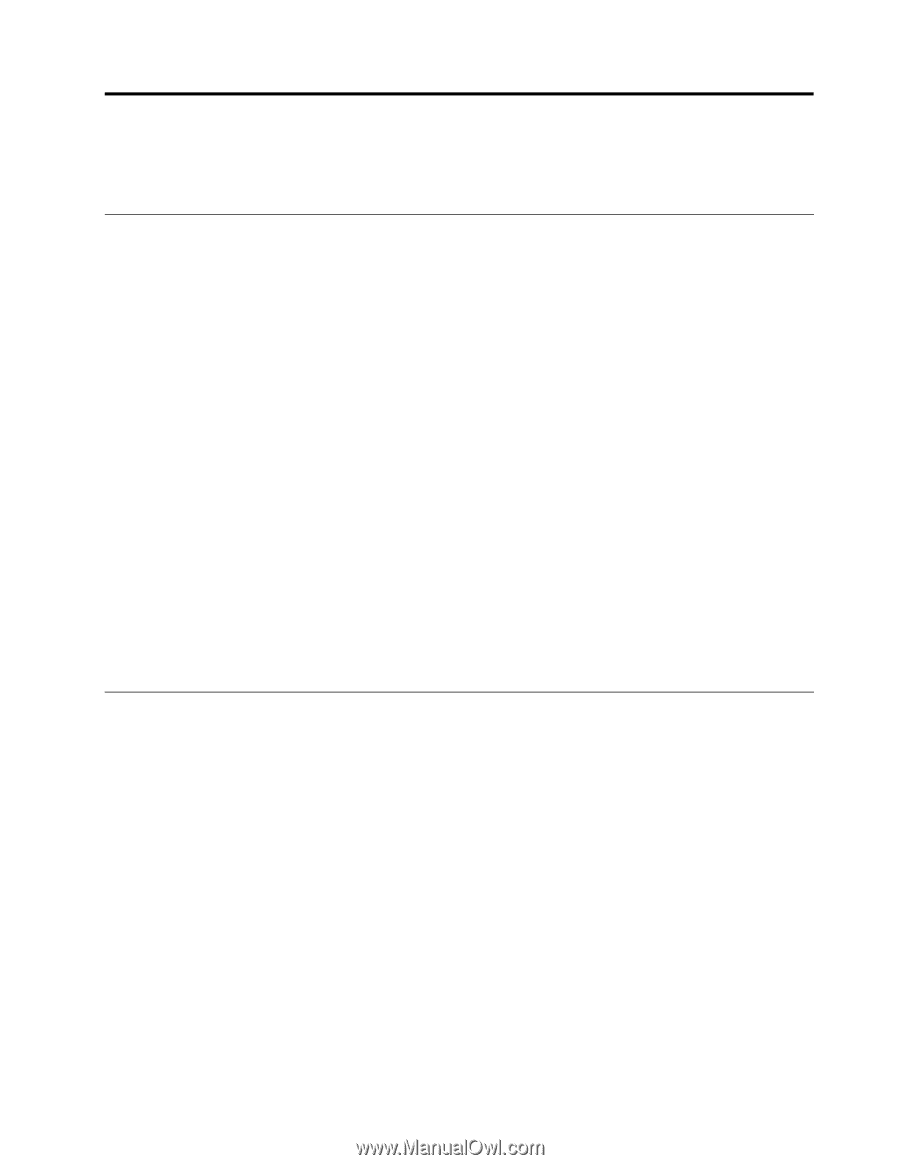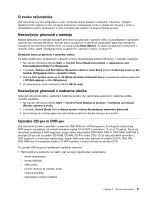Lenovo ThinkCentre M92z (Slovenian) User Guide - Page 31
Poglavje 2. Uporaba računalnika, Pogosto zastavljena vprašanja, Uporaba tipkovnice
 |
View all Lenovo ThinkCentre M92z manuals
Add to My Manuals
Save this manual to your list of manuals |
Page 31 highlights
Poglavje 2. Uporaba računalnika V tem razdelku so informacije o uporabi nekaterih komponent računalnika. Pogosto zastavljena vprašanja Naslednjih nekaj nasvetov vam bo pomagalo pri optimiziranju uporabe vašega računalnika. Ali je vodič za uporabnika na voljo v drugem jeziku? Vodič za uporabnika je na voljo v drugih jezikih na spletnem mestu podjetja Lenovo za podporo na naslovu http://www.lenovo.com/ThinkCentreUserGuides Kje so obnovitveni diski? Lenovo vključuje program, ki vam omogoča izdelati obnovitvene diske. Podrobnosti o izdelavi obnovitvenih diskov najdete v razdelku »Ustvarjanje obnovitvenih medijev« na strani 71. V primeru napake trdega diska lahko pri centru za podporo strankam Lenovo dodatno naročite diske za obnovitev izdelka (Product Recovery). Za dodatne informacije o centru za pomoč strankam glejte razdelek Poglavje 11 »Informacije, pomoč in servis« na strani 111. Pred uporabo obnovitvenih diskov izdelka preberite in upoštevajte dokumentacijo, ki je priložena diskom. Opozorilo: V embalaži obnovitvenega diska izdelka je lahko več diskov. Prepričajte se, da imate pred začetkom obnovitvenega postopka pripravljene vse diske. Med postopkom obnovitve bo morda treba zamenjati diske. Kje lahko najdem pomoč za operacijski sistem Windows? Informacijski sistem za pomoč in podporo Windows vključuje podrobne informacije o uporabi operacijskega sistema Windows in vam bo v pomoč pri učinkoviti uporabi računalnika. Če želite odpreti informacijski sistem za pomoč in podporo Windows, kliknite Start ➙ Help and Support (Pomoč in podpora). Uporaba tipkovnice Računalnik je opremljen s standardno tipkovnico ali s tipkovnico s čitalnikom prstnih odtisov, odvisno od modela. Bližnjične tipke operacijskega sistema Microsoft Windows vključujeta oba tipa tipkovnice. V tem razdelku so informacije o naslednjih temah: • »Uporaba bližnjičnih tipk Windows« na strani 19 • »Uporaba modrega gumba ThinkVantage« na strani 20 • »Uporaba čitalnika prstnih odtisov« na strani 20 Uporaba bližnjičnih tipk Windows Tako običajna tipkovnica kot tista s čitalnikom prstnih odtisov imata tri tipke, ki jih lahko uporabljate v operacijskem sistemu Microsoft Windows. • Dve tipki za meni Start sta nameščeni ob tipki Alt na vsaki strani preslednice. Na teh dveh tipkah je logotip sistema Windows. Če pritisnete katero od obeh tipk, se odpre meni Start sistema Windows. Slog logotipa sistema Windows se razlikuje glede na tip tipkovnice. • Tipka za kontekstni meni je nameščena ob tipki Ctrl na desni strani preslednice. Ko pritisnete tipko za kontekstni meni, se odpre kontekstni meni za aktivni program, ikono ali predmet. © Copyright Lenovo 2012 19